Kako izbrisati (ali skriti) neželene aplikacije iz iClouda
Miscellanea / / February 11, 2022
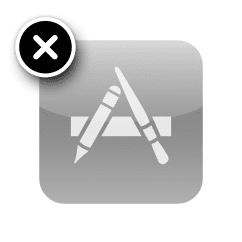
Nobenega dvoma ni, da je iCloud danes ena glavnih značilnosti Appleovih naprav z uporabniki naprav iOS
z uporabo iClouda
za shranjevanje njihovih nakupov, podatkov aplikacij, glasbe (z uporabo iTunes Match), nastavitev naprave in več.
Toda včasih prenesemo neuporabno aplikacijo ali ugotovimo, da imamo v zgodovini nakupov veliko aplikacij, ki jih ne potrebujemo več in bi jih radi popolnoma izbrisali iz iClouda.
Torej, ali je to mogoče?
No ja in ne. A da bi bolje razumeli odgovor, si poglejmo podrobneje, kako iCloud upravlja naše kupljene aplikacije.
[Posodobljeno]: Posodobili smo postopek, da bo deloval z iOS 7.
iCloud: v zakulisju
Kljub temu, kar misli večina ljudi, iCloud dejansko ne "shranjuje" uporabnikovih nakupov. Kar počne, je, da vodi seznam vseh aplikacij, ki ste jih prenesli ali kupili v preteklosti, da jih lahko kadar koli znova prenesete v iTunes ali naravnost v svojo napravo. V ta namen iCloud prikaže to seznam kupljenih aplikacij in povezuje vsak element z ustrezno dejansko aplikacijo v App Store.
To za vas pomeni, da ne glede na to, koliko aplikacij prenesete ali kupite, ne zavzamejo prostora na vašem računu iCloud. In iz nekega razloga vam Apple ne bo dovolil, da jih izbrišete s tega seznama v iCloud.
Kljub temu, če se želite znebiti vseh aplikacij v iCloudu, tako da se ne prikažejo v vaši zgodovini nakupov, jih lahko dejansko skrijete, tako da so tako dobre kot izginile.
Skrivanje neželenih aplikacij na iCloud
Sledite tem korakom, da skrijete neželene aplikacije iz zgodovine nakupov iCloud.
Korak 1: V napravi iPhone ali iOS pojdite na Trgovina z aplikacijami > Posodobitve > Kupljeno. Tam boste videli seznam kupljenih aplikacij. V tem primeru bomo skrili Squarespace Opomba app.
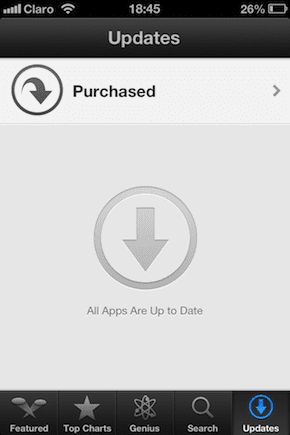
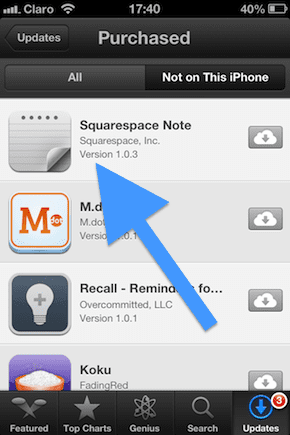
2. korak: V računalniku Mac ali Windows odprite iTunes in vnesite iTunes Store. Ko ste tam, kliknite na Kupljeno na desni strani okna. To vas bo popeljalo v zgodovino nakupov.

3. korak: Ko ste tam, kliknite na aplikacije na vrhu okna. Prikaže se seznam vseh kupljenih in prenesenih aplikacij. Premaknite kazalec miške nad aplikacijo, ki jo želite skriti, in opazili boste, da "X" se prikaže v zgornjem levem kotu ikone aplikacije.
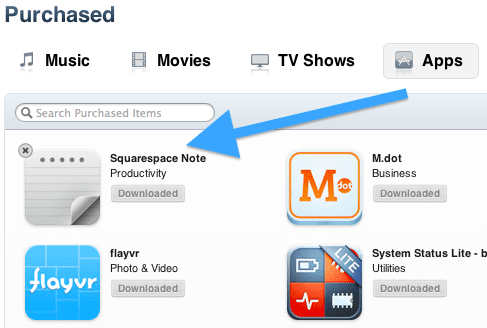
4. korak: Kliknite na "X" da skrijete aplikacijo. Vaš seznam kupljenih aplikacij se bo posodobil in videli boste, da aplikacije, ki ste jo pravkar skrili, ni več.
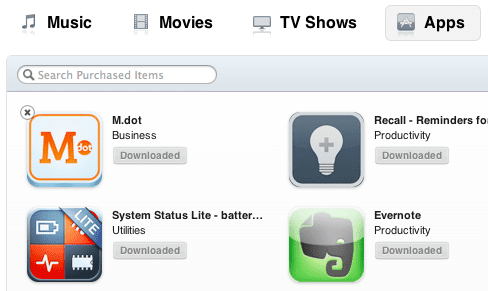
5. korak [Posodobljeno]: V napravi iOS (do iOS 6) se znova pomaknite na Trgovina z aplikacijami > Posodobitve > Kupljeno. Zdaj boste opazili, da aplikacije, ki ste jo skrili, ni več!
Če imate iOS 7, boste opazili, da je skrita aplikacija še vedno prikazana v vaši zgodovini nakupov, tudi če aplikacijo v celoti zaprete. Kar morate storiti v tem primeru je, da se odpravite do Nastavitve > iTunes & App Store. Tam tapnite svoj Apple ID in se odjavite iz njega.
Vrnite se v App Store in opazili boste, da je vaša zgodovina nakupov zdaj prazna. Na istem zaslonu tapnite na Prijava in se znova prijavite s svojim Apple ID-jem. Po tem vse vaše skrite aplikacije ne bodo več prikazane.
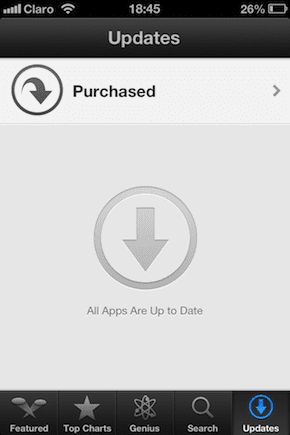
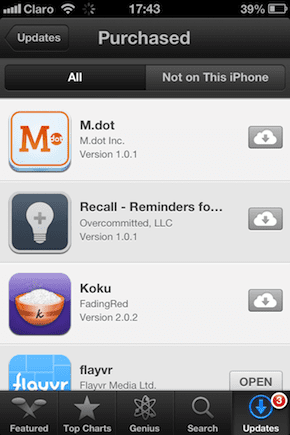
Odkrivanje skrite aplikacije na iCloud
Če želite iz kakršnega koli razloga katero koli aplikacijo, ki ste jo skrili, vrniti v zgodovino nakupov, sledite tem korakom.
6. korak: V računalniku Mac ali Windows odprite iTunes in se prijavite v svoj račun. Ko ste tam, se pomaknite navzdol in kliknite Oglejte si skrite nakupe.
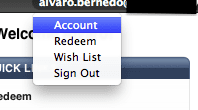
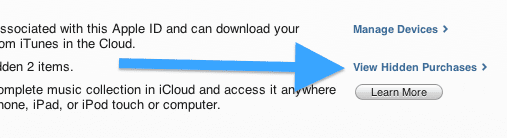
7. korak: Enkrat na vašem Skriti nakupi zaslonu, kliknite na aplikacije zavihek in tam boste videli vse svoje skrite aplikacije skupaj z Razkrij gumb poleg vsakega od njih. Kliknite ta gumb, da razkrijete katero koli aplikacijo. Aplikacija se bo znova prikazala na vašem Nakupi iCloud na vašem iPhoneu ali drugih napravah iOS.
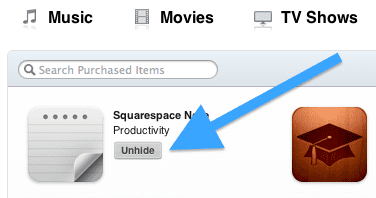
Zaključek
Tukaj imaš. Zdaj veste, kako se znebiti vseh teh neželenih aplikacij s seznama nakupov iCloud. Morda ne bodo izginili za vedno, a če jih ne vrnete, ne bi smeli več zavzeti prostora na zaslonu vašega iPhone, iPad ali iPod Touch.
Nazadnje posodobljeno 3. februarja 2022
Zgornji članek lahko vsebuje pridružene povezave, ki pomagajo podpirati Guiding Tech. Vendar to ne vpliva na našo uredniško integriteto. Vsebina ostaja nepristranska in pristna.



